在信息时代,电脑作为我们工作和娱乐的重要工具,其性能直接关系到我们的使用体验。开机速度是最直观的性能指标之一。即使配置还不错的电脑,如果启动缓慢,也会...
2025-04-04 1 电脑
在使用电脑的过程中,有时我们需要进行关机操作。无论是出于节省能源,还是进行系统更新、维护的需要,掌握正确的关机设置是每位电脑用户的基本技能。本文将为您详细介绍电脑关机设置的位置,包括Windows系统和macOS系统,并提供一些高级关机技巧和注意事项,以助您更高效地管理您的电脑关机过程。
Windows系统中电脑关机设置的步骤
在Windows系统中,关机设置相对直观,用户可以通过多种方式进行关机操作。
1.使用开始菜单关机
点击屏幕左下角的“开始”按钮,展开菜单后选择“电源”图标,并从弹出的菜单中选择“关机”或“休眠”选项。
2.利用快捷键关机
按下`Win+X`组合键打开快捷菜单,然后按`U`键,再按`U`键进行关机操作。如果想重启电脑,则先按`U`键,然后按`R`键。
3.在运行命令中执行关机
按下`Win+R`组合键打开运行对话框,输入`shutdown/s/t0`命令,之后点击“确定”或按回车键即可立即关机。
4.通过任务管理器关机
按`Ctrl+Shift+Esc`组合键打开任务管理器,然后点击“关机”按钮进行关机操作。
macOS系统中电脑关机设置的步骤
在苹果的macOS系统中,关机操作也十分简洁。
1.通过苹果菜单关机
点击屏幕左上角的苹果菜单图标,从下拉菜单中选择“关机”选项。
2.使用快捷键关机
按下`Command+Option+Control+关机键`,并在弹出的对话框中选择“关机”。

3.在终端中输入命令关机
打开终端(可在应用程序>实用工具中找到),输入`sudoshutdown-hnow`并输入密码后即可关机。
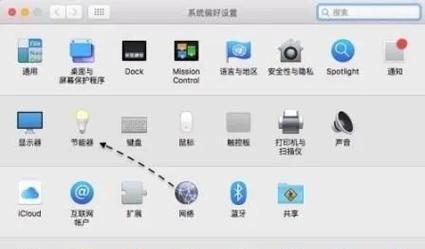
长时间未操作自动关机设置
有时我们希望电脑在长时间无操作后自动关机或睡眠,此时可以通过系统设置进行配置。
在Windows系统下,打开“控制面板”,选择“电源选项”,进入“更改计划设置”,选择适合的计划并设置电脑在无操作一段时间后自动进入睡眠或关机状态。
在macOS系统中,打开“系统偏好设置”>“节能器”,然后在“电脑睡眠”和“显示器睡眠”中设置时间。
定时关机设置
如果我们需要在特定时间关机,Windows系统提供了定时关机的命令。通过打开命令提示符或运行对话框,输入如下命令:
```cmd
shutdown/s/t秒数
```
其中“秒数”代表从现在开始到关机的秒数。`shutdown/s/t3600`会在一小时后关机。
系统更新前的自动关机设置
在Windows系统中,有时需要在电脑空闲时自动进行系统更新,可以这样做:打开“设置”>“更新与安全”,点击“高级选项”,然后打开“按计划安装”,设置“维护时间范围”和“安装更新的活动时间范围”。
关机前保存所有数据
为了确保在关机过程中不会丢失未保存的数据,建议在执行关机前手动保存所有正在工作的文件。设置电脑在关机前自动保存数据的常规方法是在大多数软件中找到自动保存功能并启用。
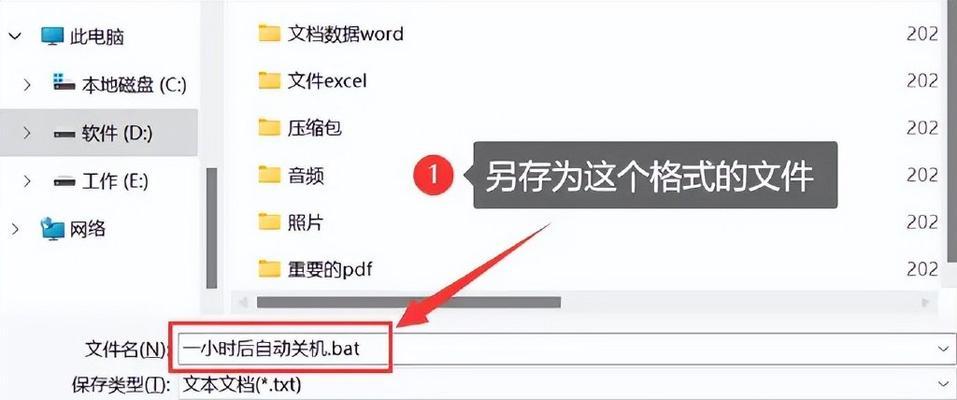
通过本文的指导,您可以轻松地在Windows和macOS系统中设置电脑关机。了解如何在需要时快速关机,设置长时间未操作的自动关机或睡眠,以及进行定时关机等高级操作,有助于您更好地管理和利用电脑资源。确保在关机前保存所有重要的工作,避免数据丢失。随着技术的不断进步,掌握这些基本的电脑操作技能,必定会对提高您的工作效率和生活质量带来积极的影响。
标签: 电脑
版权声明:本文内容由互联网用户自发贡献,该文观点仅代表作者本人。本站仅提供信息存储空间服务,不拥有所有权,不承担相关法律责任。如发现本站有涉嫌抄袭侵权/违法违规的内容, 请发送邮件至 3561739510@qq.com 举报,一经查实,本站将立刻删除。
相关文章
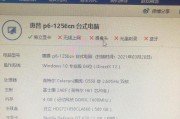
在信息时代,电脑作为我们工作和娱乐的重要工具,其性能直接关系到我们的使用体验。开机速度是最直观的性能指标之一。即使配置还不错的电脑,如果启动缓慢,也会...
2025-04-04 1 电脑
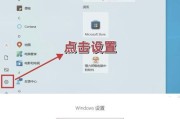
想要了解自己的电脑性能如何,查看电脑配置是最直接的方式,那么如何在系统中查看电脑的配置信息呢?本文将详细介绍在Windows和Mac操作系统中查看电脑...
2025-04-04 3 电脑

连接大屏幕享受广阔的视觉盛宴是许多用户的需求,但常常会遇到声音消失的尴尬问题。当您的笔记本或台式电脑连接到大屏幕后,却发现声音没了,这个问题可能会让人...
2025-04-04 3 电脑

在当今快速变化的商业环境中,电脑租赁已成为许多企业和个人用户灵活应对技术更新和预算控制的选择。但是,许多用户在电脑租赁的费用计算上会感到困惑,尤其是涉...
2025-04-03 8 电脑
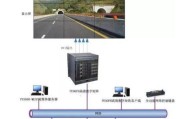
随着数字媒体的普及,电脑已成为我们生活中不可或缺的一部分。无论是娱乐、工作还是日常交流,声音质量都对我们的体验有着不可忽视的影响。解码器作为电脑音频处...
2025-04-03 8 电脑
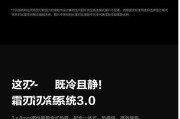
在当今数字时代,对于电脑性能的追求似乎永无止境。尤其是在进行专业级设计、视频剪辑或者进行复杂编程任务时,一台具备强大内存配置的电脑无疑能为用户带来更好...
2025-04-03 8 电脑